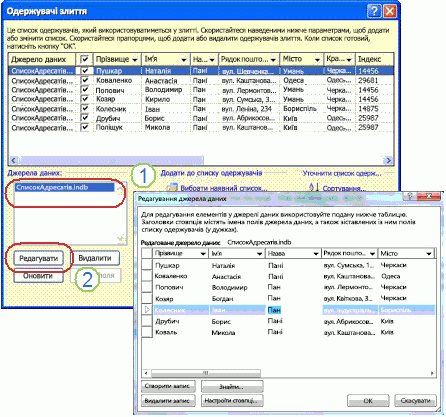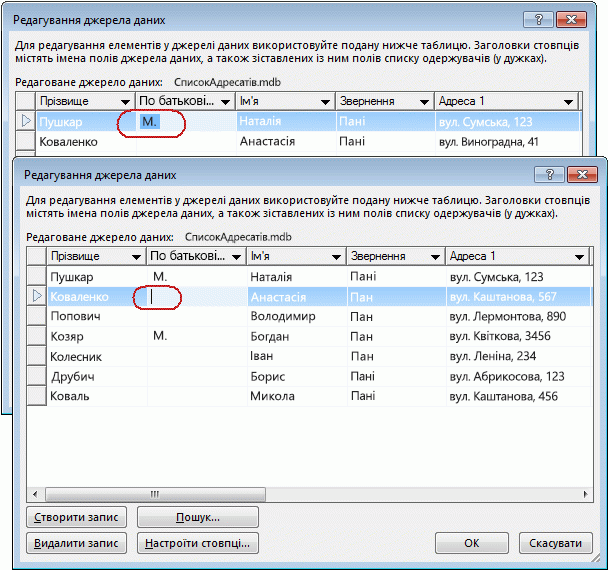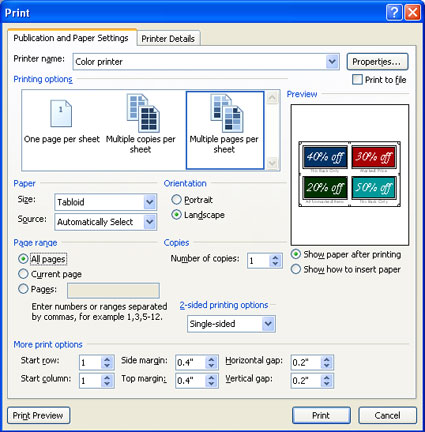Увага!: Після жовтня 2026 р. підтримка Microsoft Publisher більше не надаватиметься. Абоненти Microsoft 365 більше не матимуть доступу. Дізнайтеся більше про припинення підтримки Publisher.
Ця стаття допоможе вам отримати відповіді на найпоширеніші проблеми злиття під час використання Publisher: внесення змін до джерела даних або списку адрес під час процесу злиття, додавання пробілів до поля злиття так, щоб воно відображалось належним чином, зберігало об'єднану публікацію та друкували різні об'єднані сторінки на аркуші (наприклад, різних етикеток на аркуші етикеток).
Редагування наявного списку адрес
Якщо ви працюєте над публікацією злиття та хочете внести зміни до джерела даних або списку адрес, виконайте такі дії:
-
У розділі Створення списку одержувачів виберіть пункт Використовувати наявний список і натисніть кнопку Далі: Створити список одержувачів або підключитися до нього.
За замовчуванням джерела даних Microsoft Publisher зберігаються в папці Мої джерела даних . Можливо, доведеться перейти до розташування потрібного джерела даних.
-
У діалоговому вікні Вибір джерела даних виберіть потрібне джерело даних.
-
Виберіть Відкрити.
Залежно від типу вибраного джерела даних можуть відображатися інші діалогові вікна, у яких знадобиться вказати певні відомості.
Наприклад, якщо джерело даних – це книга Microsoft Office Excel із відомостями на кількох аркушах, потрібно вибрати аркуш із потрібною інформацією, а потім натиснути кнопку OK.
-
У діалоговому вікні Одержувачі злиття клацніть ім'я джерела даних і натисніть кнопку Редагувати.
-
У полі Редагування джерела даних можна редагувати або видаляти наявні адреси або додавати нові записи.
-
Завершивши редагування списку адрес, натисніть кнопку OK , а потім – Так , щоб оновити список адрес.
Примітка.: Докладні відомості про створення джерела даних або списку адрес див. в статті Створення джерела даних для злиття.
Найчастіше під час вставлення полів злиття в документ виникає правильний інтервал між полями злиття, зокрема полями злиття, які не завжди присутні, наприклад проміжними ініціалами. Ви можете додати пробіли безпосередньо на сторінці між полями злиття, але це призведе до зайвих пробілів, якщо в деяких адресах не використовуються всі поля злиття. Щоб усі поля отримали потрібний простір, вставте пробіли в список адрес.
Наприклад, щоб переконатися, що імена одержувача відобразяться правильно, незалежно від того, чи містить елемент у списку адрес по батькові, виконайте такі дії:
-
У записі По батькові для кожного одержувача з початковим значенням middile додайте пробіл, натиснувши пробіл до та після початкового.
-
У записі По батькові для кожного одержувача, який не містить початкового, додайте пробіл.
Злиття містить однакові відомості в кожній копії та деякі покажчики місця заповнення для відомостей, унікальних для кожної копії. Прикладом цього є персоналізований бюлетень, у якому основний текст бюлетеня однаковий для всіх одержувачів, але поштова адреса та вступ відрізняються.
Найпоширеніша проблема зі створенням об'єднаної публікації – це не збереження публікації з полями злиття та публікацією злитих сторінок.
Створення об'єднаної публікації – це третій крок у майстрі злиття. На цьому кроці ви маєте три варіанти:
-
Друк Цей параметр дає змогу надрукувати об'єднану публікацію.
-
Об'єднання з новою публікацією Цей параметр відкриває нову публікацію зі сторінкою для кожного набору даних злиття.
-
Додати до наявної публікації Цей параметр пропонує вибрати публікацію, а потім додати до неї злиті сторінки в кінці цієї публікації.
Щоб зберегти об'єднану публікацію та публікацію, яка містить об'єднані поля, виберіть параметр Об'єднати з новою публікацією . Відкриється нове вікно публікації з публікацією злитих сторінок. Публікацію поля злиття приховано за публікацією злитих сторінок. Обов'язково збережіть обидві публікації.
Потім можна надрукувати публікацію злитих сторінок.
Найпоширеніша проблема друку публікації – друк однієї з кожної з об'єднаних сторінок на аркуші паперу, наприклад однієї з різних поштових етикеток на аркуші паперу з поштовими етикетками.
Це відбувається тому, що якщо вибрати параметр Друк , діалогове вікно Друк за замовчуванням позначиться параметром Кілька копій на аркуші та роздрукує цілий аркуш етикеток для кожної адреси, а не друкує по одній адресі на одну етикетку на аркуші.
Щоб надрукувати різні набори даних злиття ( наприклад, різні імена та адреси) на кожному аркуші паперу, у розділі Параметри друку виберіть кілька сторінок на аркуші.